Tingkat coding: Pemula
Durasi: 5 menit
Jenis project: Otomatisasi dengan menu kustom dan
pemicu berbasis peristiwa
Tujuan
- Pahami fungsi solusi.
- Pahami fungsi layanan Apps Script dalam solusi.
- Siapkan skrip.
- Jalankan skrip.
Tentang solusi ini
Buat sistem pendaftaran acara end-to-end. Jika ada acara yang akan datang, seperti konferensi, Anda dapat menyiapkan kalender baru untuk sesi konferensi, membuat formulir pendaftaran, dan otomatis mengirim email berisi itinerari yang dipersonalisasi kepada tamu.
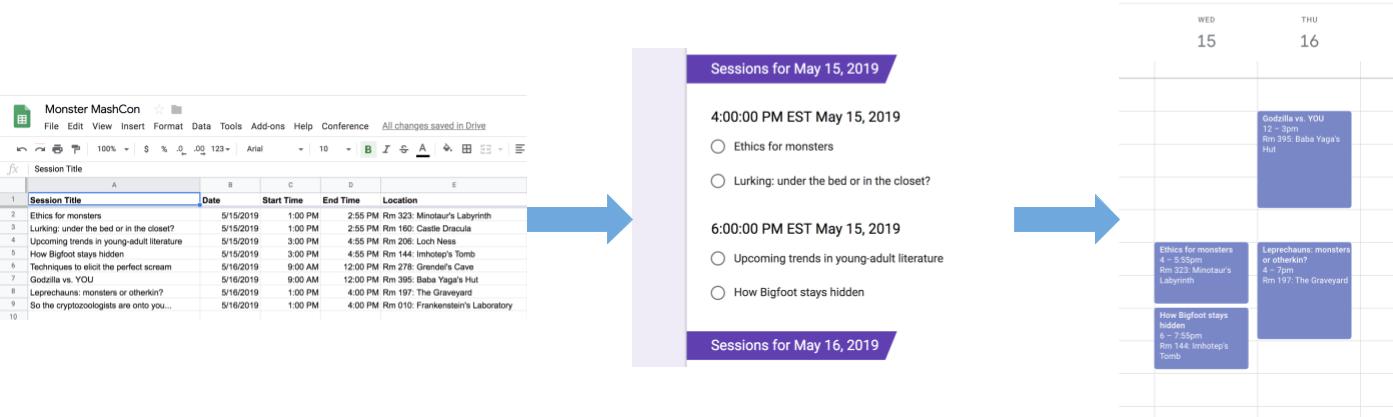
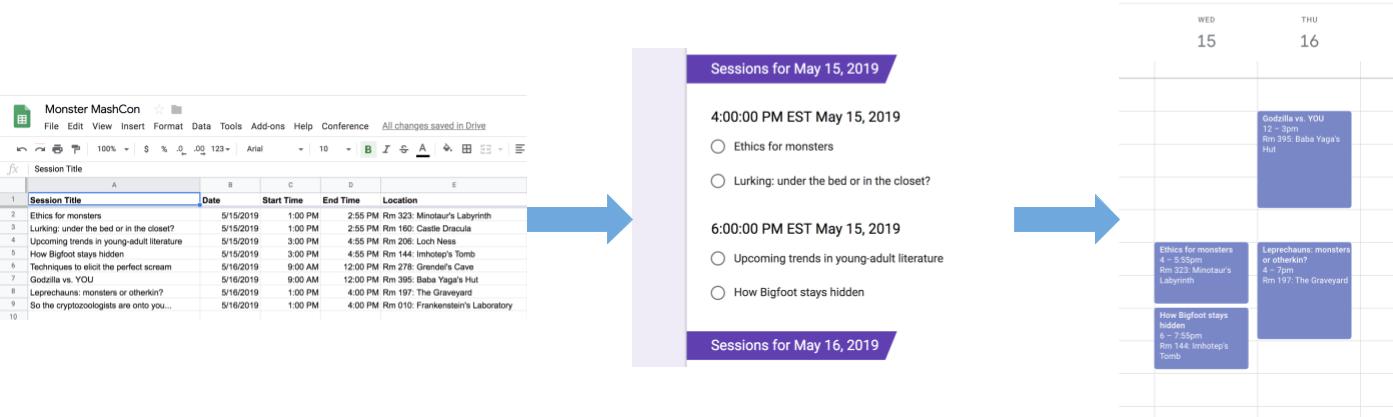
Cara kerjanya
Solusi ini menggunakan menu kustom di Google Spreadsheet untuk menerapkan sistem pendaftaran acara otomatis. Skrip ini membuat kalender dengan acara konferensi yang tercantum dalam spreadsheet Google Spreadsheet. Kemudian, skrip akan membuat formulir dengan daftar acara yang dapat diikuti peserta. Setelah tamu mengisi formulir, skrip akan menambahkan tamu ke acara kalender dan mengirimkan rencana perjalanan kepada mereka melalui email.
Layanan Apps Script
Solusi ini menggunakan layanan berikut:
- Layanan spreadsheet–Menyediakan informasi acara ke layanan lain.
- Layanan kalender–Membuat kalender baru untuk acara, menambahkan acara ke kalender, dan menambahkan tamu ke acara yang mereka ikuti.
- Properties service–Menyimpan ID kalender yang dibuat oleh layanan Kalender. Saat pengguna mengklik Siapkan konferensi dari menu Konferensi kustom, layanan Properties memeriksa apakah sistem pendaftaran acara telah disiapkan dengan memeriksa apakah properti ID kalender ada. Tindakan ini akan membantu menghindari pembuatan formulir dan kalender duplikat.
- Layanan formulir–Membuat formulir dari informasi dalam spreadsheet yang memungkinkan peserta mendaftar ke sesi.
- Layanan skrip–Membuat pemicu yang diaktifkan saat peserta mengisi formulir.
- Layanan dokumen–Mendapatkan informasi acara untuk acara yang didaftarkan peserta dan menambahkan daftar acara ke dokumen baru. Skrip memberikan izin kepada peserta untuk mengedit dokumen.
- Layanan email–Mengirimkan dokumen rencana perjalanan melalui email kepada peserta.
Prasyarat
Untuk menggunakan sampel ini, Anda memerlukan prasyarat berikut:
- Akun Google (akun Google Workspace mungkin memerlukan persetujuan administrator).
- Browser web dengan akses ke internet.
Menyiapkan skrip
- Klik tombol berikut untuk membuat salinan spreadsheet contoh Buat pendaftaran untuk sesi di konferensi. Project Apps Script untuk solusi ini dilampirkan ke spreadsheet.
Buat salinan - Klik Konferensi > Siapkan konferensi. Anda mungkin perlu memuat ulang halaman agar menu kustom ini muncul.
Saat diminta, izinkan skrip. Jika layar izin OAuth menampilkan peringatan, Aplikasi ini belum diverifikasi, lanjutkan dengan memilih Lanjutan > Buka {Project Name} (tidak aman).
Klik Konferensi > Siapkan konferensi lagi.
Jalankan skrip:
- Klik Alat > Kelola Formulir > Buka formulir aktif.
- Isi dan kirimkan formulirnya.
- Buka calendar.google.com.
- Di sebelah kiri, pastikan kotak di samping Conference Calendar dicentang.
- Buka tanggal acara yang Anda ikuti dan konfirmasi bahwa Anda telah ditambahkan sebagai peserta.
(Opsional) Mereset solusi
Jika ingin mencoba solusi ini lagi, atau menyesuaikannya untuk menggunakan informasi peristiwa Anda sendiri, Anda perlu mereset beberapa item yang disiapkan saat pertama kali menjalankan skrip. Untuk melihat langkah-langkah mereset solusi, klik Reset solusi di bawah:
Mereset solusi
Langkah 1: Reset properti skrip yang disimpan
Jika Anda mencoba menjalankan skrip lebih dari sekali, Anda akan diminta dengan pesan, Konferensi Anda sudah disiapkan. Cari formulir pendaftaran Anda di Google Drive. Hal ini terjadi karena setelah Kalender Konferensi dibuat, ID kalender disimpan sebagai properti skrip. Saat skrip berjalan, skrip akan memeriksa apakah properti ID kalender sudah ada, dan berhenti berjalan jika sudah ada.
Ikuti langkah-langkah di bawah untuk menghapus properti ID kalender yang ada:
- Di spreadsheet, klik Ekstensi > Apps Script.
- Di editor Apps Script, pilih
resetPropertiesdari daftar drop-down fungsi, lalu klik Run.
Langkah 2: Hapus Kalender Konferensi
Setiap kali dijalankan, skrip akan membuat kalender baru. Jika Anda tidak ingin mempertahankan kalender asli yang dibuat, ikuti langkah-langkah berikut:
- Buka calendar.google.com.
- Di samping Kalender Konferensi, klik Opsi untuk Kalender Konferensi
> Setelan dan berbagi.
- Scroll ke bagian bawah setelan, lalu klik Hapus.
Langkah 3: Hapus pemicu pengiriman formulir
Skrip ini membuat pemicu untuk pengiriman formulir setiap kali Anda menjalankannya. Untuk menghindari beberapa pemicu yang menghasilkan email duplikat, hapus pemicu asli. Ikuti langkah-langkah berikut:
- Di spreadsheet, klik Ekstensi > Apps Script.
- Di project Apps Script, di sebelah kiri, klik Pemicu
.
- Di samping pemicu, klik Lainnya
> Hapus pemicu.
Langkah 4: Batalkan tautan dan hapus formulir
Setiap kali Anda menjalankan skrip, skrip akan membuat formulir baru. Ikuti langkah-langkah berikut untuk membatalkan tautan formulir dari spreadsheet dan menghapusnya:
- Di spreadsheet, klik kanan sheet Respons formulir, lalu klik Batalkan tautan formulir > Oke.
- Klik kanan lagi sheet Respons formulir, lalu klik Hapus > Oke.
- Buka forms.google.com.
- Klik kanan Conference Form, lalu klik Remove > Move to trash.
Setelah mereset solusi, Anda dapat menambahkan data Anda sendiri, atau terus menggunakan data sampel, dan menjalankan skrip lagi.
Meninjau kode
Untuk meninjau kode Apps Script untuk solusi ini, klik Lihat kode sumber di bawah:
Melihat kode sumber
Code.gs
Kontributor
Contoh ini dikelola oleh Google dengan bantuan Pakar Developer Google.
